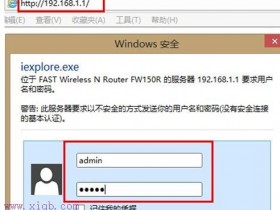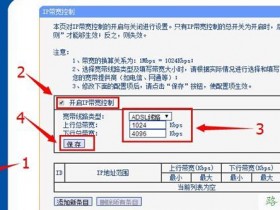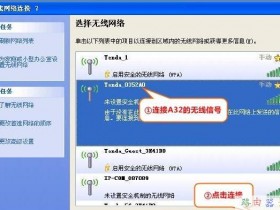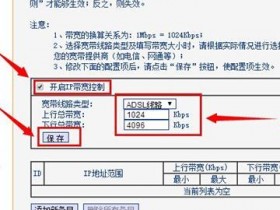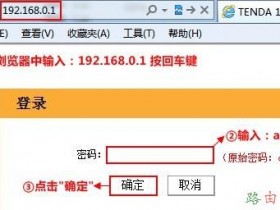- A+
查看路由器地址的方法?
其实关于怎么看路由器地址其中包含了两种含义,一种是怎么看路由器的登录地址,另外还可能是指怎么看路由器的IP地址。
一 怎么看路由器登录地址
当我们要去设置路由器的时候,就需要在浏览器中输入路由器登录地址,但是很多用户不知道路由器登录地址是什么。其实这个很简单,绝大多数路由器登录地址都是192.168.1.1或者192.168.0.1。大家不妨试试这两个即可,对于无法登录的,其实大家完全可以通过查看路由器外壳上的标注来知道。
二 怎么看路由器IP地址
在路由器网络当中,路由器会为每台电脑随机分配一个路由器IP地址(当然也可以后期自己设置固定),也称为局域网IP地址,在网络共享当中,经常会用到。那么怎么查看路由器分配给自己电脑的IP地址呢?方法很简单,大家只要按照以下方法操作即可知道:
1、首先使用组合快捷键 Win + R 键调出开始运行对话框,然后我们在打开里边输入" cmd "然后点击确定。
2、点击确定之后,即可进入CMD命令符操作框,然后我们再键入"ipconfig "命令,然后按“回车键(Enter)”即可查找到路由器IP地址了。
3、按回车键运行iPconfig命令之后,我们即可查看到路由器IP地址。
家中WiFi信号不好?先调整无线路由位置点击上方“如东艺华珠宝数码”可以订阅哦!
如今WiFi已经全面融入我们的生活,甚至改变了我们的生活。
因此对于大多数家庭来说,家中都会有一台无线路由器,每个家庭的无线体验不尽相同出了路由器型号之外,建筑结构不同,周边无线环境差异大,都有可能影响无线路由器的信号。不过今天我们要谈的是无线路由器的摆放问题。
相信不少朋友都知道,WiFi的传输性能会随着距离的增加而变差;与此同时,随着障碍物的阻挡,WiFi信号也会受到干扰:
1、无线路由器请往中心位置放
无线覆盖呈现扁球形
如上图所示,无线路由器发出的WiFi信号其实是一个扁球形,所以将其放在家中的中心位置无疑是最为合理的,其所能覆盖的范围也是最大的。
2、摆放位置远离厨房
为何无线路由器要远离家中的厨房?原因之一就是微波炉的存在,其与无线路由器工作在同一频段(2.4GHz),但功率要比无线路由器高出很多,因此在使用时会严重干扰无线信号;冰箱、厨具等金属,也会阻隔无线信号的传输,所以无线路由器要远离家中的厨房。
3、天线的摆放角度
一根外置天线时,摆放角度很重要
如果你家的无线路由器只有一根外置天线,那么建议你不要将其水平放置,因为这样会影响信号的覆盖范围;而如果无线路由器拥有2根天线,那么将其一根垂直放置、一根水平放置,将会获得更加理想的应用体验。
4、远离墙体、金属和镜子
人们在搭建无线网络时,常常忽略障碍物对无线信号的影响。其中最明显的就是墙体对无线信号的削弱,砖墙、瓷砖、混凝土承重墙这些障碍物却可以令无线信号强度迅速降低,甚至还有镜子!
购正品手机到中国移动手机连锁卖场江海中路店(原县委对面)、如东手机城(新文峰北侧)、盛世华城店(乐天玛特楼下)。
喜欢文章的话欢迎分享到朋友圈。
关注请添加微信订阅号:RD-yihua或长按二维码图片识别。
LYY
路由器放对地方,网速飞一般的感觉!
有没有觉得你的wifi信号很弱,赶紧学学这些大招,让wifi飞起来!
两个路由器ip地址冲突怎么解决?
问:两个路由器IP地址冲突怎么解决?家里路由器A、路由器B两个无线路由器,路由器A连接宽带能够正常上网,把路由器B连接到路由器A上,总是提示IP地址冲突,请问这个问题应该怎么解决。
答:两个路由器连接上网时,由于2个路由器的IP地址都是:192.168.1.1,这时候就会存在IP地址冲突的问题。解决办法就是修改路由器B的IP地址的,如何路由器B的IP地址?和路由器A、B之间的连接有关系的,下面进行详细的介绍。
一、路由器A的LAN连接路由器B的WAN
如果是路由器A的LAN口(1、2、3、4)连接路由器B的WAN口,这时候路由器B的IP地址要修改为与路由器A的不在同一个网段。有用户反映不明白,路由器B与路由器A的IP地址不在同一个网段是什么意思,下面举例进行说明。
路由器A的LAN连接路由器B的WAN
如果路由器A的IP地址是:192.168.1.1或者192.168.0.1,那么路由器B的IP地址可以修改为:192.168.2.1,192.168.3.1,192.168.4.1,192.168.5.1等等。
修改方法:
在路由器B的设置界面,点击“网络参数”——>“LAN口设置”——>“IP地址”修改为:192.168.2.1——>点击“保存”,之后会提示重启路由器。
路由器B的IP地址修改为:192.168.2.1
温馨提示:路由器B重启之后,需要在浏览器中输入修改后的IP(本例是:192.168.2.1)重新登录到路由器B的设置界面的。
二、路由器A的LAN连接路由器B的LAN
如果路由器A的LAN(1、2、3、4)口连接路由器B的LAN(1、2、3、4)口,这时候需要是路由器B的IP地址,与路由器A的IP地址在同一个网段,下面举例说明。
路由器A的LAN连接路由器B的LAN
(1)、如果路由器A的IP地址是:192.168.1.1,则路由器B的IP地址可以修改为:192.168.1.2,192.168.1.3,192.168.1.4,192.168.1.5,最大可以修改为:192.168.1.254。
(2)、如果路由器A的IP地址是:192.168.0.1,则路由器B的IP地址可以修改为:192.168.0.2,192.168.0.3,192.168.0.4,192.168.0.5,最大可以修改为:192.168.0.254。
总结:也就是路由器A与路由器BIP地址的前3段要保持一致,最后一段不一样。
修改方法
在路由器B的设置界面,点击“网络参数”——>“LAN口设置”——>“IP地址”修改为:192.168.1.200——>点击“保存”,之后会提示重启路由器。
路由器B的IP地址修改为:192.168.1.200
温馨提示:路由器B重启之后,需要在浏览器中输入修改后的IP(本例是:192.168.1.200)重新登录到路由器B的设置界面的。
以上就是两个路由器IP地址冲突的解决办法,大家应该先确定路由器A和路由器B之间的连接,然后在修改一下路由器B的IP地址即可。
在修改路由器B的IP地址的时候需要注意,路由器A的LAN连接路由器B的WAN时,路由器B的IP地址修改为与路由器A的IP地址不在同一个网段。路由器A的LAN连接路由器B的LAN时,路由器B的IP地址要修改为与路由器A的IP地址在同一个网段。
装修电路,说清你家路由器位置2.7
好多业主装修水电事无巨细,但是往往忽略一个重点,到底看广电的有线,还是电信的IPTV,这个决定电路的走法,不要等到入住了发现,两个都看不成。你家水电开始时你给说清楚了吗?
以业主A户型图为例:
红色字体已经标注位置,此户型开发商没有走网线和有线,业主A要求是看IPTV,而且主卧要有线上网,于是,会出现下面的网线和有线走法,大家看看能用不。
上图从配电箱引网线到主卧,有了有线上网功能;然后从配电箱引到电视墙,有了IPTV的功能。似乎看上去没有什么问题??你是否也看不出问题?上图做法你家路由器如果要放到电视柜上,卧室是无法上网的,卧室网线是从配电箱引过来的,不经过路由器怎么上网?
重点在于业主的要求,业主要求电视能看IPTV,卧室能上网,这个功能上图已经具备,可是你曾思考过不合理的地方在哪?
路由器!!!电视要上网看网络电视,第一印象肯定是路由器要放到电视柜上,可是根据上图的电路走法,你家路由器只能放到弱电箱,但是开发商弱电箱很小,而且好多没有电源。即使有电源,你的路由器也能放进去,你可知道路由器放到弱电箱本身就影响了一部分信号,在房子最远的卧室无限信号非常弱。
于是业主A与电工协调,路由器应该放在电视柜上,你这样做只能放到弱电箱,不合理,于是电工重新做了下图这样:
上图才是正确的做法,而且满足业主的要求。网线必须从配电箱到电视位置,电视位置有路由器,从电视位置再引网线到卧室,这样才是合理的线路走法。
为什么电工不问业主路由器位置,从而一步到位把线路走好?
有的是电工压根不懂,电工只懂从哪到哪,有的电工压根都不知道有网络电视,而且即使知道,也根本不知道家里好几个地方上网都是需要从路由器经过的,所以,业主朋友就得注意,当你家网线、有线走完以后,你先看一下合理不,否则后期入住是无法改变的。
所以,记住,做水电的时候,记住告诉电工,路由器放哪。
☎24小时咨询热线及微信13700245906
↓↓↓↓陈工原创装修经验点击【阅读原文】
沃技巧|改善路由器位置,让信号遍布房间
第1式:
把路由器放在靠近房子正中央的开阔空间,以便将信号传到室内每个角落。
一个路由器最远只能传到大约46米的距离,如果路由器是放在房间角落,那另一端的角落效果就不见得理想。而室内的墙壁和电器也会吸收Wi-Fi信号!
第2式:
把路由器放在高处。因为地板的材质很容易吸收Wi-Fi信号,而且路由器在发送信号时,其实是往下发送的。
第3式:
让路由器远离室内的电器,因为几乎所有用电的产品都会干扰Wi-Fi信号。
第4式:
把天线的角度调成一支垂直、一支水平。因为电子装置内部的天线跟路由器的天线平行时,接收效果最佳。而通常笔记本的天线是水平的,手机和平板电脑则是根据使用的方向而变,当你把路由器天线调成不同方向,就更容易适应各种需求。
还在等什么,现在就快去提升你的网速吧!
无线路由防蹭网秘籍!隔壁破解已失效,该牵网线了!
无线路由防蹭网秘籍!
隔壁破解已失效,该牵网线了!
文/安卓菌
如今,很多朋友家里都有无线路由器。不过如果被蹭网,就会导致网速变慢,甚至被盗取隐私信息。今天我就为教大家一个防蹭网秘籍,或许99%的人都不知道! 其实,不管你的WiFi密码设的多复杂,黑客还是有可能破解它。所以要想彻底防蹭网,就得开启路由器的一个功能——“绑定Mac”。这个功能可以让路由器只绑定可靠的设备,而其它没有绑定的设备,就算知道WiFi密码也无法连上。
1、我们打开路由器的后台设置(192.168.0.1或192.168.1.1),进入【无线设置】;
2、进入【无线MAC地址】设置,然后打开【MAC地址过滤】功能;
3、查看家里的电脑的MAC地址 和手机的MAC地址。
4、一一添加绑定,然后保存设置。
怎么样,大家都学会了吗?如果你不想被蹭网,不妨试试看~
无线路由器防蹭网秘籍!手把手教你设置
在如今的科技社会,相信很多朋友家里面都有无线路由器。但是,不管你的wifi密码设的都多么的复杂,黑客还是有可能破解它的;如果不想被他破解,就要开启路由器的一个功能--本地MAC.这个功能可以用路由器绑定设定,而其他没有绑定的设备,就算知道wifi密码也无法连接上,那么这个绑定怎么设置呢?现在手把手,教大家,一起来设置
(1)打开浏览器,在最上面的地址栏输入192.168.1.1然后,再点击wps安全设置
(2)在跳出的页面上再点击,无线MAC过滤
这时候,我们就看到一个MAC地址,一个空方框和最后的一个增加。这里就是关键问题的所在地了,那么我们路由器的MAC是什么呢!你可能就不知道了吧!不急教大家一起寻找、、、、、、
(3)打开我的电脑(左下角)--控制面板,跳出的页面显示网络和Internet,然后点击
(4)我们看到一个本地连接,点击
(5)点击跳出页面的详细信息
(6)这时我们就看到一个物理地址,后面由一串数字英文字母组合(12位字母数字),这个数字就是我们所要找的MAC地址
(7)把MAC【物理地址】填入下面框框,然后点击增加,这样就大功告成啦!
注意:路由器不同,所显示的页面也有所不同,但是大多大同小异。
现在就大功告成,相信大家也学会了吧!如果你不想蹭网,里也不妨试一试。
申明:本文由客人刘师傅指点完成,如有雷同,纯属巧合!感谢刘师傅的辛苦指点
给你家的路由器换个位置,WiFi信号嗖嗖升~
网络卡慢怎么破
经常听到有人抱怨:家里网络很慢,看个视频卡到不行!各种清理加速都没用!以为被蹭网了,赶紧改了wifi密码,但都无济于事!真是很闹心,该肿么破?
据说,这样摆放路由器,能让你的wifi信号达到最佳效果哦!
1、避开墙壁角落,不然容易形成信号死角
这是最基础,也是很多人都不以为意的。为了保持家里的美观,我们习惯把路由器放到不起眼的角落,却不知其实这样的信号是最差的!因为你的无线信号不仅会被墙壁、门挡住,还会在角落里形成死角!这就是为什么有时好好的上着网,突然就断线了的原因。这时候,只要把路由器或者你自己稍微挪一下位置,就又可以正常上网了!
2、天线角度调成一支垂直、一支水平
当电子装置内部的天线,跟路由器的天线平行时,接收效果最佳。而通常笔记本的天线是水平的,手机和平板电脑则是根据使用的方向而变,当你把路由器天线调成不同方向,就更容易适应各种需求。
3、路由器最好远离家里所有电器
因为大多用电产品都会干扰路由器的wifi信号。或许你还认为,蓝牙耳机、无线键鼠等小小设备,怎么可能会影响到路由器wifi信号!但你知道吗?其实路由器和蓝牙耳机、微波炉、无线键盘鼠标等设备,他们的工作频段都是一样的,均在2.4GHz频段和5.8GHz频段之间。所以如果在同一个较小区域内同时开启这些设备,路由器会受到干扰,就可能导致无线网络性能较大的降低,甚至中断!更直白的说法就是:网速变慢甚至断网!
4、尽量放在高处,避免WiFi信号被地板材质吸收!
地板吸收wifi信号,其实跟墙壁屏蔽信号是一样的道理。因为路由器发送wifi信号时是往下发送,所以如果我们把路由器放地上或很低的位置,wifi信号很容易被地板材质吸收,或者在上方形成信号盲区。所以我们选偏高的地方放置无线路由器,以便在较高中央向下发射时,能减少信号盲区。
5、放在靠近房子正中央的开阔空间
很多家庭为了整洁,把无线路由器随同各种线一并放进弱电箱里。殊不知,弱电箱的金属材质,会屏蔽掉路由器发射的wifi信号,导致信号变弱、不稳定,甚至还会掉线!所以路由器最好摆在客厅开阔的位置,以便将信号传到家中每个角落!如果条件所限一定要放在弱电箱里的,最好选购天线外接的产品,把弱电箱打孔将天线引出暴露在外才行。
6、空间较大时连接多个路由器避开角落盲点。
你有没有过这样的困惑:明明手机显示的无线信号很强,可就是上不了网?其实无线网络的发射端和接收端都是相互的,也就是说,手机、平板这些设备,在接收得到无线信号的同时,他们本身发射的无线信号也要传输到无线路由器去。但这些移动设备的无线网卡发射功率和范围远远小于路由器的,当无线路由器的所在位置,超出了移动设备无线网卡的发射范围,就会导致网络卡慢、不流畅。
点击下面的【阅读原文】,可了解更多详情
用户提问|电脑能正常上网,却无法打开路由器地址192.168.1.1点击上面 ↑ 电脑学习 关注我,每天都有惊喜哦!用户提问:
路由器和电脑能上网,打开192.168.1.1都是正常打开,隔了一会,192.168.1.1突然打不开。网可以上,是什么原因
解答:
这种情况一般为两种情况导致:
1. 路由器系统本身问题。
2. 内部地址冲突。
分析:
1. 路由器系统本身问题(情况出现很少,但也不能排除)。这种情况就需要升级路由器内部系统(IOS)达到正常。
2. 内部地址冲突(常见)。这个问题需要根据你的网络情况分析,登录路由器的地址192.168.1.1是网络的网关地址,如果这个地址在你的网络中出现冲突现象,就会产生通信环路现象。这个情况电脑虽然可以从路由器中获得有效IP地址连接外网,但是我们却无法ping通路由器的地址(网关)。
解决:
1.试图重启路由器或升级路由器。
2.情况一:如果你的网络中有ADSL(也就是电话线过来连接的盒子,中文叫做猫),请将ADSL断开网,然后恢复默认出厂,方法就是在设备上找Rest键,常按15秒左右,或者登陆你的ADSL将里面的拨号设置取消即可(因为这个功能现在路由器就可以做,ADSL只是起到模拟和数字信号相互转换)。
情况二:如果你的网络直接是由网线或者光缆引进你家或单位的,那么请你检查下你的网络其他设备或者电脑的IP地址设置情况,是否出现同网段地址和路由器的地址192.168.1.1冲突。
-----------------------------------------
优秀微信推荐:
微信号ID:healthlife001 健康生活小助手